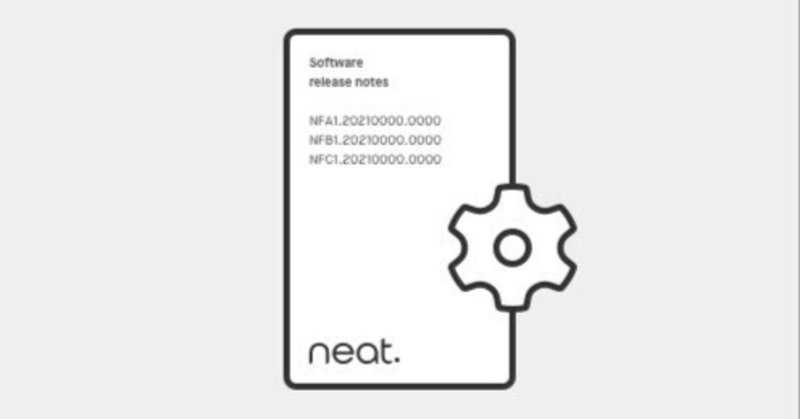
Neat デバイス: バージョン 20230504 リリース ノート
注:Neat サポートページのオリジナル文書 を Google 翻訳を使って翻訳後に一部修正、追記しています。
最終更新日: 2023 年 9 月 5 日
新しいリリースに関するメール通知を受け取りたい場合は、こちらから登録してください。
1. はじめに
このドキュメントでは、Neat Bar、Neat Bar Pro、Neat Pad、Neat Board、および Neat Frame の 20230504 ソフトウェア リリースの新機能、改善点、バグ修正、既知の問題について説明します。
8 月 5 日土曜日の中央ヨーロッパ時間午後 2 時 (米国東部午前 8 時 / 米国太平洋時間午前 5 時) 以降に Neat 機器が稼働していてネットワーク上にある限り、アップデートは次の Stable アップデート チャネルにダウンロードされています。
Neat デバイスで「自動アップデート」を無効にして自動アップグレードをオプトアウトした場合は、既存のソフトウェア リリースが残り、アップグレードされないことに注意してください。ただし、20230504 リリースにアップグレードする場合は、「自動更新」を有効にしてください。Neat デバイスは最新のファームウェア リリースをダウンロードし、上記のように安定したチャネルをアップグレードします。自動アップデートは、Neat のシステム設定 (Neat Pad、Neat Board、または Neat Frame から) -> システム -> ソフトウェア更新 に移動することで有効または無効にできます。
注: 以前のリリース ノートは次の場所にあります: https://support.neat.no/article/neat-devices-version-20221128-release-notes/ (参考和訳)
2. 新着情報
9月2日土曜日:
このアップグレードの Neat ファームウェア ビルドは次のとおりです。
Neat Bar Pro ファームウェア: NFD1.20230504.0027
このアップデートにより、CUS-759 の問題が解決されます。詳細については、「修正されたバグと改善点」セクションを参照してください。
8 月 5 日土曜日:
このアップグレードの Neat ファームウェア ビルドは次のとおりです。
Neat Pad ファームウェア: NFA1.20230504.0202
Neat Bar ファームウェア: NFB1.20230504.0019
Neat Board ファームウェア: NFC1.20230504.0019
Neat Bar Pro ファームウェア: NFD1.20230504.0025
Neat Frame ファームウェア:NFF1.20230504.0023
9月2日土曜日:
組み込みの Zoom Room バージョンは次のとおりです。
Zoom Room Controller software version: 5.15.5
Zoom Room Appliance software version: 5.15.5 (3393)
Zoom の最新バージョンの詳細については、こちらをご覧ください。
組み込みの Microsoft Teams Room のバージョンは次のとおりです。
Admin Agent: 1.0.0.202305022347.product
Companyportal : 5.0.5484.0
Teams Devices (MTRA U2): 1449/1.0.96.2023062301
Panels (Panels U2): 1449/1.0.97.2023060102
Display (Display U2): 1449/1.0.95.2023042701
Microsoft Teams の最新バージョンの詳細については、こちらをご覧ください。
Android 上の Microsoft Teams Rooms のリリース ノート (2023 U1参考和訳/2023 U2 参考和訳)
Microsoft Teams デバイスの新機能 – Teams のディスプレイとパネル (Panels 参考和訳/Displays参考和訳)
*注意: Neat デバイスには、すぐに使用できるセットアップの一部として Microsoft Teams Rooms の最新の Stable バージョンが含まれており、これはこの記事に記載されている内容とは異なる場合があります。今後 Microsoft Teams アプリを更新する場合は、TAC を通じて行う必要があります。
このリリースで導入された機能は次のとおりです。
Androidのセキュリティパッチレベル
Neat システム設定レイアウトの変更
Neat Bar Pro での BYOD モードのサポート
フレーミング境界の奥行き設定でマイク感度を減少
Neat Bar Pro と Neat Frame の残響音除去
Neat Frame での縦向き映像設定(Zoom)
Neat Frame スワイプ メニューの Bluetooth オプション
Neat Frame ハンドセットのサポート
Neat Bar Pro のマルチストリームで最大 720p 解像度
802.1x の SCEP サポート
ノルウェー語とスウェーデン語のサポート
その他の改善点
2.1 Android セキュリティ パッチ レベル
このリリースでは、Neat デバイスの Android セキュリティ パッチ レベルを更新しました。このため、いかなる状況でもファームウェアをダウングレードすることはできなくなります。ファームウェアのアップデートがPreview チャネルからダウンロードされた場合、Stable チャネルのファームウェアに戻すことはできなくなります。より新しいバージョンが利用可能になるまで、ファームウェアのバージョンは変更されません。

2.2 Neat システム設定レイアウトの変更
Neatのシステム設定メニューが変わりました。このリリースでは、以前は緑色だったメニュー ボタン、トグル、スライダーが、きれいな紫色の色合いに変更されていることがわかります。また、システム設定の下に、次のオプションを含む「Display」メニューも追加しました。

APPEARANCE
この設定により、システム設定メニューをライト モードとダーク モードの間で切り替えることができます。
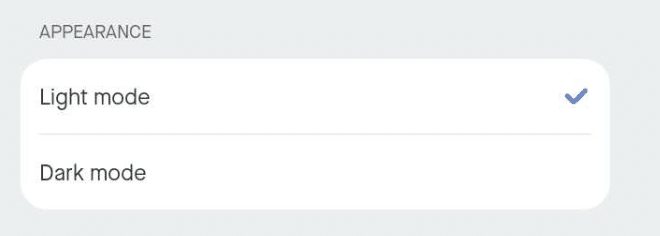
SCREEN BRIGHTNESS
画面の明るさを制御できるスライダーが追加されました。

POWER SAVING
「画面スタンバイ」と「自動ウェイクアップ」の設定がシステム メニューから削除され、ディスプレイ メニューに配置されました。
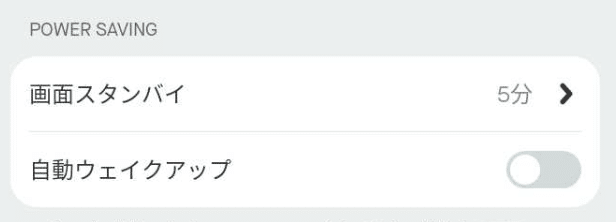
ディスプレイ設定
高解像度モードと低遅延モードの間でディスプレイ設定を切り替える設定が「オーディオ & ビデオ」メニューから削除され、現在は「Display」メニューの下にあります。
このメニューには、メニュー パス (システム設定 -> Display ) を使用してアクセスできます。
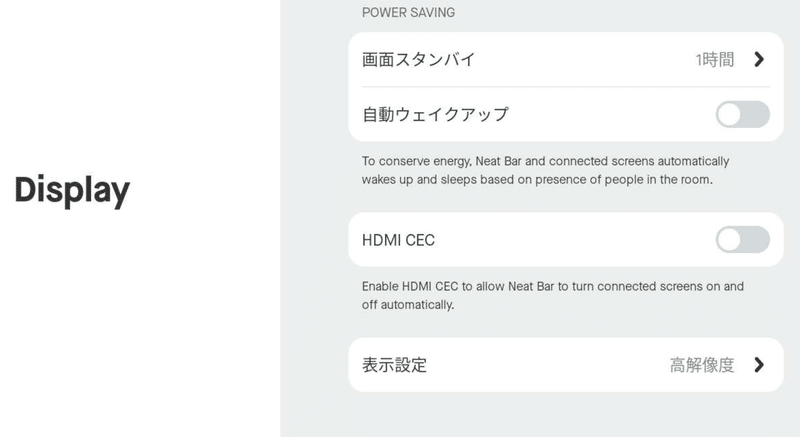
2.3 Neat Bar Pro での BYOD モードのサポート
BYOD モード機能が Neat Bar Pro で利用できるようになりました。このリリースでは、Neat Bar Pro のカメラ、マイク、スピーカーを USB-C ケーブルを使用してコンピュータに接続し、あらゆるビデオ会議プラットフォームに Neat エクスペリエンスをもたらすことができます。

BYOD モード機能の使用に関する詳細については、次のサポート記事を参照してください: https://support.neat.no/article/byod-mode/
https://note.com/neat_iwagishi/n/n6840555f2dd3 (参考和訳)
2.4 フレーミング境界の奥行き設定でマイク感度減少
以前のリリースでは、Neat 製品のマイク 感度は、 離れた音声が十分に高いレベルで拾われるように設定されていました。すべてのユーザーがシステムの近くに座っているシナリオでは、マイク 感度が非常に高いと、ユーザーの声に比べて背景の音声やその他のノイズが大きくなるという意図せぬ結果が生じます。これにより、遠端の会議参加者にとって音声エクスペリエンスが低下します。
このリリースでは、フレーミング境界の奥行きの設定値が減少するにつれて、マイクの感度が減少します。これは、ユーザーがデバイスの近くにいるシナリオでの背景ノイズの問題が少なくなることを意味します。
この設定は、Neat システム設定の「オーディオ&ビデオ」メニューから構成できます (システム設定 -> オーディオ&ビデオ -> サブジェクトの境界(Framing Boundary))

2.5 Neat Bar Pro および Neat Frame の残響音除去
Neat Bar Pro および Neat Frame のオーディオ処理システムを更新し、残響音除去を追加しました。リバーブは、部屋の表面で反射するオーディオ波によって引き起こされる効果で、マイクが拾う「海綿状の」または「エコーのような」品質を作り出します。これは音声の明瞭さに悪影響を及ぼし、遠端の会議参加者にとって音声エクスペリエンスが低下します。
Neat Frame および Neat Bar Pro 用の最新の音声分離モデルは、キャプチャされたマイク信号の残響による悪影響を軽減しようとしています。遠端の会議参加者にとって、室内の音声がマイクに近づいて聞こえるようになり、理解しやすくなります。
Neat Bar Pro で残響除去を有効にするには、Neat システム設定の「オーディオ&ビデオ」メニューで「Voice isolation(ベータ)」を有効にします。 (システム設定 -> オーディオ&ビデオ -> Voice isolation (ベータ))。Neat Frame では、残響除去がデフォルトで有効になります。
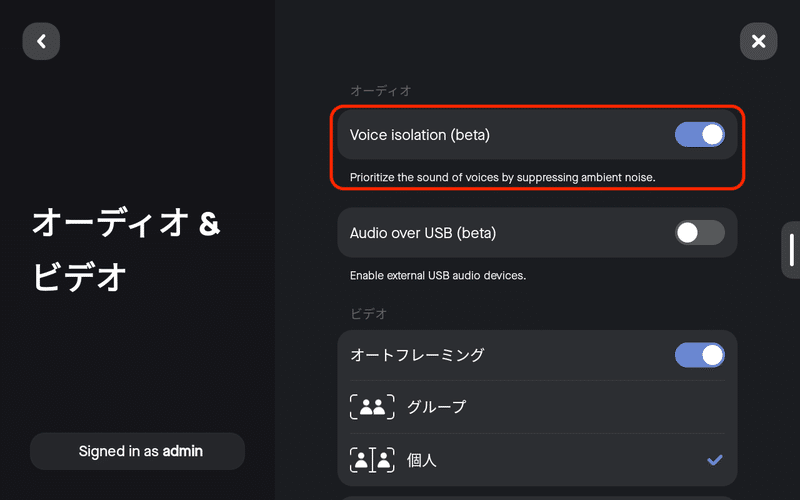
注:これにより音声に対する残響の影響は改善されますが、完璧な解決策はなく、最適な音声を得るために部屋に音響処理を適用することも必要になる場合があります。最適な音質を実現するために部屋をセットアップする方法の詳細については、こちらをご覧ください:
2.6 Zoom Neat Frame 縦向き表示設定
Neat Frame を Zoom Rooms バージョン 5.14.7 以降に更新すると、他の参加者が 1 人だけの会議中に、フレームに「Scale to Fit」設定があり、縦方向のトリミングされたビューが表示されます。これにより、Neat Frame の画面が縦向きになるため、ユーザーはよりリアルな対面体験を得ることができます。
これは、Neat Frame の Zoom Room 設定 ([設定] -> [詳細] -> [Scale to Fit]) で構成できます。「ビュー」オプションを選択し、「拡大縮小」設定を切り替えることで、Zoom 通話中にこの表示を有効にすることもできます。

2.7 Neat Frame スワイプ メニューの Bluetooth オプション
Neat Frame のスワイプ メニューで Bluetooth オプションが利用できるようになりました。Neat Frame でこのスワイプ メニューにアクセスするには、次の手順を実行してください。
フレームの右側から左側に向かって 1 本の指でスワイプします
Bluetooth 制御オプションを含むスライドアウトメニューが表示されます


2.8 Neat Frame ハンドセットのサポート
デバイスの背面にある USB-C ポートを使用してハンドセットを Neat Frame に接続できるようになりました。これにより、ユーザーは自分のサードパーティ機器を Neat Frame と組み合わせてより柔軟に使用できるようになります。
2.9 Neat Bar Pro で Zoom のマルチストリームを使用する場合の最大 720p 解像度
Neat Bar Pro を Zoom Rooms バージョン 5.14.5 以降にアップグレードすると、各動的フレームは最大 720p の解像度で送信されます。以前のリリースでは、動的フレームの解像度は最大 360p に制限されていました。
2.10 802.1x の SCEP サポート
このリリースでは、802.1x ネットワーク セキュリティ構成を使用して Neat デバイスをセットアップする際に、Simple Certificate Enrollment Protocol (SCEP) がサポートされるようになりました。SCEP により、スケーラブルな方法で証明書の自動発行と更新が可能になり、このアップデートにより、802.1x 構成を備えた多数の Neat デバイスの展開が容易になります。
SCEP を使用した 802.1x のセットアップの詳細については、次のサポート記事を参照してください: https://support.neat.no/article/how-to-set-up-802-1x-using-scep-on-neat-devices-beta/
2.11 ノルウェー語とスウェーデン語のサポート
ノルウェー語とスウェーデン語が、Microsoft Teams を実行している Neat デバイスでサポートされるようになりました。

2.12 その他の改善点
このリリースには、すべての Neat デバイスのマイナーなバグ修正と、Neat Frame および Neat Bar Pro のカメラのホワイト バランス、マイクのノイズ低減、および音声分離(Voice Isolation)の改善が含まれています。
3. バグ修正と改善

Hot Fix
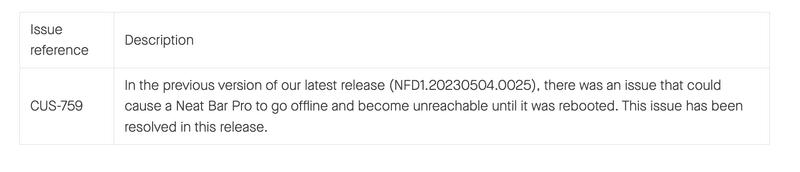
4. 既知の問題

5.新しいビルドがあるかどうかを確認する方法
Zoom Roomsソフトウェアのバージョン: Neat Pad、Neat Board、またはNeat Frameの左下隅にある[設定]ボタンをクリックします。次に、「概要/全般」をクリックします。Zoom ソフトウェアのバージョン番号が右側に表示されます。
Microsoft Teams ソフトウェアのバージョン: Neat Pad、Neat Board、または Neat Frame のメイン画面で [その他] ボタンをクリックします。次に、[設定] と [バージョン情報] をクリックすると、Microsoft Teams ソフトウェアのバージョン番号が表示されます。
Neat ファームウェア バージョン: Neat システム設定から、[システム設定] -> [システム] -> [項目] に移動すると、各デバイスのシリアル番号とファームウェア バージョンを表示できるはずです。
また、Neat デバイスのシリアル番号とファームウェア バージョンは、Zoom Room 管理者ポータルと Teams Admin Center (Microsoft Teams 管理センター:TAC) オンライン ポータルで確認できます。
6. Neat からのサポート
サポート Web サイトにアクセスして、定期的に追加されている新しい記事、FAQ、ハウツー、およびトラブルシューティング ガイドをご覧になることをお勧めします。次のページを検索して、よくある質問や問題に対する回答を見つけてください: https://support.neat.no
Neat デバイスで問題が発生した場合は、販売代理店にご相談してください。
注: Neat は、現在リリースされているソフトウェアを実行している Neat デバイス、または以前のリリースのソフトウェアを実行している Neat デバイスをサポートします。サポート ポリシーの詳細については、記事「Neat のテクニカル サポート ポリシー」を参照してください。
重要: https://neat.no/privacy-policy/で当社のプライバシー ポリシーをご覧ください。
この記事が気に入ったらサポートをしてみませんか?
